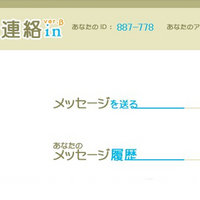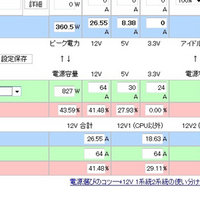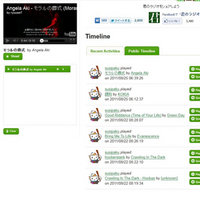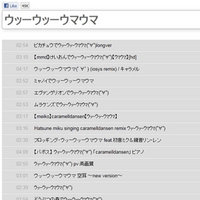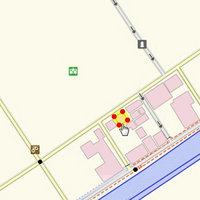最強のオンラインストレージ Dropbox が正式版1.0xになり、同期フォルダの割り当てなどが可能になったよ

使い勝手が抜群で汎用性のよさなどから、非常に人気のあるオンラインストレージのDropbox がとうとう正式版1.0xxになりましたね。っというわけで、この際なので無料版での容量UP方法や同期フォルダの割り当て方法などの設定をやってみたいと思います。
Dropbox - Home - Online backup, file sync, and sharing made easy.
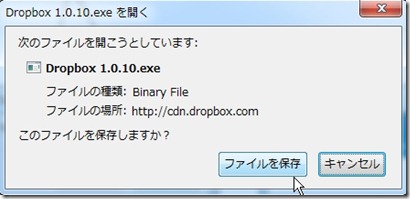
バージョンアップしていない人は、まずはバージョンアップしてみましょう。公式から上書きする感じでセットアップが完了します。
というわけで、まずは同期フォルダをPCごとに割り振ることができる機能を使ってみましょう。
これができることで、同アカウントでほかのPC・モバイル端末でのみ欲しい情報が共有できるようになるという機能なんですね。特にモバイル(iphone とか GYARAXY)とか容量が少なくあまり必要ではないデータは共有せずに必要な情報のみ同期できるようにすることもできるんです。
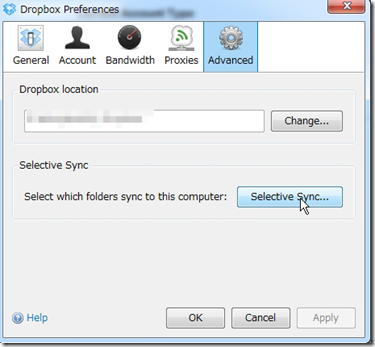
Dropbox の設定ファイルをクリックして
上のタブにある Advanced を選択してください。
すると中段にSelective Sync という項目がありますので右側のボタンをクリック
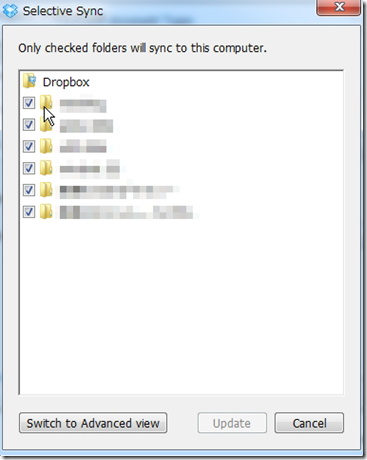
上記のように現在同期されているファイルが一式表示されます。このチェックをはずすと、このPCからチェックが外れたフォルダとは同期されないようになるって具合です。
前からあったらいいなと思っていた機能なので満足です('A') Live Mesh ではその辺簡単に設定できたので
あとは、Recentlychanged という機能(同期したファイル)もありましたね。
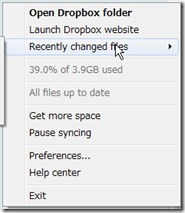
そんな便利なDropbox の容量を増やしてみよう。
まずは公式サイトにアクセスして、左のサイドバーに表示されている。
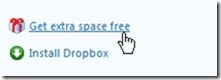
Get extra space free をクリックしてください。
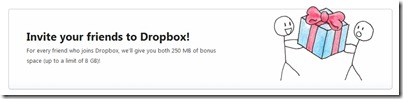
すると、だれか紹介すると無料で250MBの容量を使えることができます。どんどん紹介してインストールさせましょう。
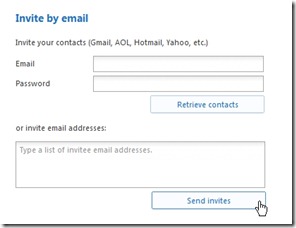
↑ 紹介フォームはここからですね。
相手作のメールアドレスを入力して、相手側はそれを見てインストールをすれば、250MBのUPが完了致します。
どんどん紹介しても、5名分までの容量が限界となっております)
これで容量がUPしたら、次はFacebook や twitter などでdropbox を紹介しましょう。
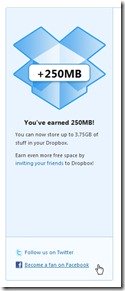
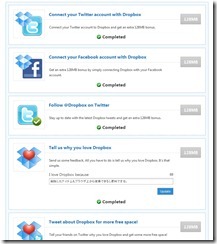
Twitter で Dropbox のいいところをつぶやいてください とか、フォローしてくださいとかが書いてあります。
https://www.dropbox.com/free
上記URLから、各コンテンツ + 128MB を設定できますので、ぜひやってみましょう。
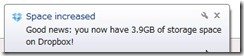
容量が増えると上記のように表示されます。
っというわけで、とりあえずざっくり機能を紹介しました。
自分はLIVEMESH と併用利用しながら使っています。
(誤って消してしまったファイルを復元できたりするから)
あと個人的な使い方としては、データの保存先をDropbox に指定して、他のPCのデータと同期することにより データの外部保存などをしなくてすみますし
WEBサーバーにDropbox のフォルダを割り当てることによって、FTPを利用せずに利用できたり。
これを第三者と共有すれば、ファイルサーバーとしても利用することができちゃったりしますね。 あー 便利 ('A')
また、面白いことができるようになったら紹介させていただきます。